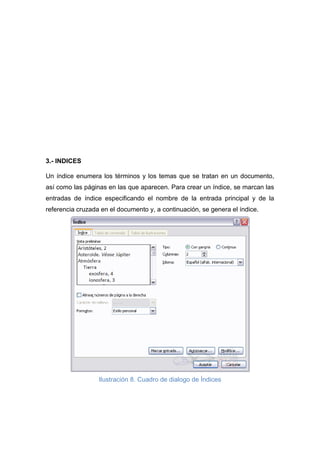
Crear e insertar índices y tablas en Word
- 1. 3.- INDICES Un índice enumera los términos y los temas que se tratan en un documento, así como las páginas en las que aparecen. Para crear un índice, se marcan las entradas de índice especificando el nombre de la entrada principal y de la referencia cruzada en el documento y, a continuación, se genera el índice. Ilustración 8. Cuadro de dialogo de Índices
- 2. 3.1.- CREAR EL ÍNDICE Después de marcar las entradas, está listo para seleccionar un diseño de índice e insertar el índice en el documento. 1. Haga clic en el lugar donde desea agregar el índice. 2. En el grupo Índices de la ficha Referencias, haga clic en Insertar índice. Ilustración 9. Pasos para insertar Índice 3. Siga uno de estos procedimientos: a. Haga clic en un diseño del cuadro Formatos para utilizar uno de los diseños de índice disponibles. b. Crear un diseño de índice personalizado: En el cuadro Formatos, haga clic en Estilo personal y, a continuación, en Modificar. En el cuadro de diálogo Estilo, haga clic en el estilo de índice que desea cambiar y, a continuación, en Modificar. En Formato, seleccione las opciones que desee. Para agregar los cambios efectuados en el estilo a su plantilla, haga clic en Todos los documentos basados en la plantilla. Haga clic en Aceptar dos veces. 4. Seleccione cualquier otra opción de índice que desee. 3.2.- ACTUALIZAR INDICE Para actualizar el índice, haga clic en él y presione F9. O bien, haga clic en Actualizar índice en el grupo Índice de la ficha Referencias.
- 3. Ilustración 10. Pasos para Actualizar Índice 4.- TABLA DE CONTENIDO Cuando se agrega una tabla de contenido en Word, se puede personalizar su aspecto. Por ejemplo, puede seleccionar cuántos niveles de títulos desea mostrar y si quiere incluir líneas de puntos entre las entradas y los números de página. También puede cambiar el formato del texto de la tabla de contenido y siempre mantendrá ese formato por muchas veces que la actualice. Ilustración 11. Ejemplo de Tabla de Contenido
- 4. 4.1.- INSERTAR UNA TABLA DE CONTENIDO PERSONALIZADA Si el documento ya incluye una tabla de contenido, este procedimiento la reemplazará por otra personalizada con la configuración que elija. En la ficha Referencias, en el grupo Tabla de contenido, haga clic en Tabla de contenido y, a continuación, haga clic en Insertar tabla de contenido. Se abre el cuadro de diálogo Tabla de contenido. Ilustración 12. Pasos en pantalla para Insertar Tabla de Contenido Para agregar un punto inicial o una línea de puntos entre cada entrada y su número de página, haga clic en la lista Carácter de relleno y, a continuación, haga clic en la línea de puntos. También puede seleccionar un guión inicial. Para cambiar el aspecto general de la tabla de contenido, haga clic en la lista Formatos y, a continuación, haga clic en el formato que desee. Puede ver cómo quedan los diferentes formatos en el cuadro Vista previa de impresión. Para cambiar el número de niveles que se muestra en la tabla de contenido, haga clic en Mostrar niveles y, a continuación, haga clic en el número de niveles que desea mostrar.
- 5. Ilustración 13. Pasos para Modificar Tabla de Contenido 4.2.- DAR FORMATO AL TEXTO DE LA TABLA DE CONTENIDO Para cambiar el formato de la tabla de contenido que genera Word, debe cambiar el estilo de cada nivel en la tabla de contenido. Esta operación no tiene nada que ver con los estilos aplicados a los encabezados del documento. Después de realizar los cambios que desee al estilo, Word utiliza ese estilo cada vez que actualiza la tabla de contenidos. En la ficha Referencias, en el grupo Tabla de contenido, haga clic en Tabla de contenido y, a continuación, haga clic en Insertar tabla de contenido. En el cuadro de diálogo Tabla de contenido, haga clic en Modificar. En la lista Estilos, haga clic en el nivel que desea cambiar y, a continuación, haga clic en Modificar. En el cuadro de diálogo Modificar estilo, realice los cambios de formato que desee y haga clic en Aceptar. Repita los pasos 3 y 4 para todos los niveles que desee mostrar en la tabla de contenido.
- 6. 5.- TABLA DE ILUSTRACIONES Empezaremos titulando las imágenes del documento. Para ello: Haz clic en la primera imagen para seleccionarla. Se trata de la imagen del menú inicio. En la pestaña Referencias, grupo Títulos, haz clic en la herramienta Insertar título. Se abrirá la ventana para definir el título, donde el Título será Ilustración 1. A continuación de él, escribe dos puntos y el nombre de la imagen. Ilustración 14. Forma como se da Titulo a la Imagen Marca la casilla Excluir el rótulo del título para que no aparezca la palabra Ilustración en cada uno de los títulos. El resto de opciones las dejaremos como están. Haz clic en Aceptar. Bajo la imagen se mostrará el texto 1: Menú inicio. Repite la para la imagen que hay tras el apartado Ahora, vamos a insertar la tabla de ilustraciones justo debajo del índice de términos que creamos en ejercicios anteriores. En la pestaña Referencias, haz clic en la herramienta Insertar tabla de ilustraciones, que encontrarás en el grupo Título.
- 7. Ilustración 15. Ficha Referencia Se abrirá el cuadro de diálogo correspondiente. Cambia el valor de Formatos por Elegante. Desmarca la casilla Incluir etiqueta y número Ilustración 16. Cuadro de dialogo de Tabla de Ilustraciones El resto de opciones las dejaremos como están. Simplemente asegúrate de que la Etiqueta de título seleccionada es Ilustración. Pulsa Aceptar y observa el resultado en el documento:
- 8. Ilustración 17. Ejemplo de Tabla de Ilustraciones Sitúa el cursor justo antes de la tabla y escribe el título Ilustraciones del documento: Aplícale el estilo Título 1 desde la ficha Inicio. Guarda los cambios y cierra el documento. 6.- BIBLIOGRAFIA: http://office.microsoft.com/es-es/word-help/dar-formato-a-una-tabla-de- contenido-HA102322411.aspx http://www.aulaclic.es/word2007/t_17_1.htm http://www.aulaclic.es/word-2010/epp_17_6_1.htm http://buxara.wordpress.com/2007/11/15/uso-de-estilos-en-word-1/ http://office.microsoft.com/es-mx/word-help/agregar-y-quitar-estilos-de- la-galeria-estilos-rapidos-HA010033963.aspx http://office.microsoft.com/es-mx/word-help/crear-y-actualizar-un-indice- HP001226499.aspx
